সুচিপত্র
আপনি যদি Excel এ সংকোচনযোগ্য সারি তৈরি করতে চান , এই নিবন্ধটি আপনার জন্য। এখানে, আমরা আপনাকে 4টি পদ্ধতি প্রদর্শন করব যাতে আপনি Excel-এ সংকোচনযোগ্য সারি তৈরি করতে পারেন।
ওয়ার্কবুক ডাউনলোড করুন
Create Collapsible Rows.xlsx
Excel এ সংকোচনযোগ্য সারি তৈরি করার 4 পদ্ধতি
নিম্নলিখিত আইটেমের মূল্য তালিকা সারণী মাস , আইটেম এবং <1 দেখায়>মূল্য কলাম। এই টেবিলের সারিগুলিকে ভেঙে ফেলার জন্য আমরা 4টি পদ্ধতি ব্যবহার করব । এখানে, আমরা এক্সেল 365 ব্যবহার করেছি। আপনি যেকোনো উপলব্ধ এক্সেল সংস্করণ ব্যবহার করতে পারেন।
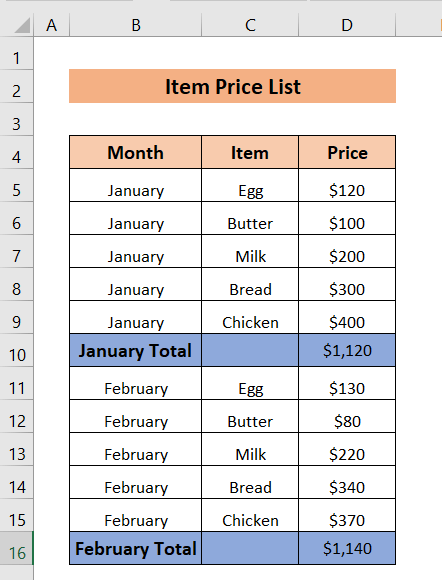
পদ্ধতি-1: স্বয়ংক্রিয়ভাবে সংকোচনযোগ্য সারি তৈরি করুন
এখানে, আমরা স্বয়ংক্রিয়ভাবে তৈরি করব সংকোচনযোগ্য সারি।
➤ শুরু করতে, আমরা রিবনের ডেটা ট্যাবে যাব।
➤ এর পরে, আমরা আউটলাইন<2 নির্বাচন করব>> গ্রুপ > অটো আউটলাইন ।
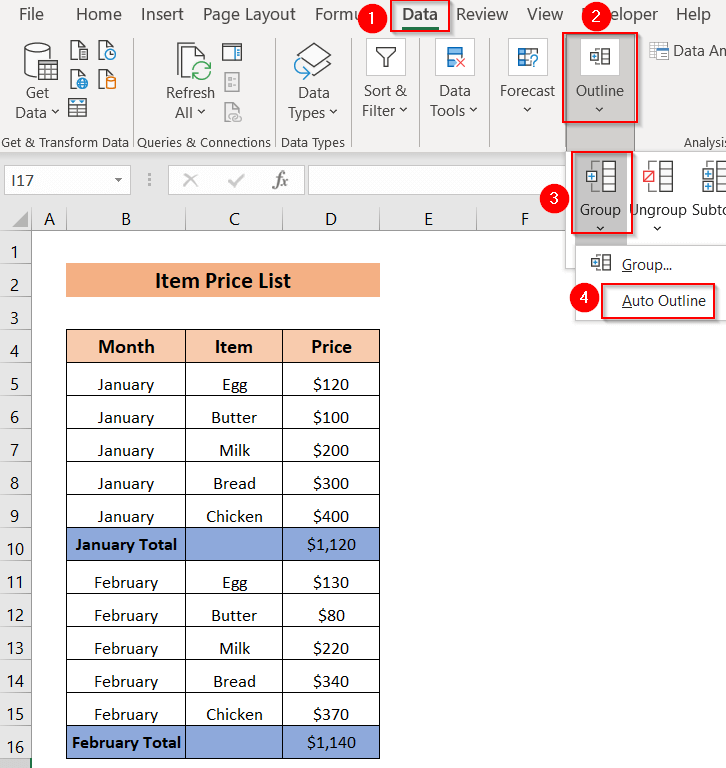
এখন, আমরা 2টি সংকোচনযোগ্য সারি তৈরি দেখতে পাচ্ছি। আমরা উপরের বাম কোণে কলাপসিবল সারির সংখ্যা দেখতে পাচ্ছি। আমরা বামদিকে দুটি নেতিবাচক চিহ্নও দেখতে পাচ্ছি, যা বোঝায় কোথায় কোলাপসিবল সারি তৈরি হবে।

➤ যদি আমরা ক্লিক করি বাম দিকে “-” চিহ্ন, সারিগুলি ভেঙে যাবে৷
আমরা শুধুমাত্র জানুয়ারি মোট এবং ফেব্রুয়ারি মোট সারি দেখতে পাচ্ছি। অন্যান্য সারিগুলি ভেঙে দেওয়া হয়েছে৷

আরও পড়ুন: কিভাবে প্লাস সাইন ইন এক্সেলের সাহায্যে সারিগুলি প্রসারিত বা সঙ্কুচিত করবেন (৪টি সহজ পদ্ধতি)
পদ্ধতি-2: তৈরি করুনম্যানুয়ালি কলাপসিবল সারি
এই পদ্ধতিতে, যেখানে আমাদের প্রয়োজন সেখানে আমরা কোলাপসিবল সারি তৈরি করতে পারি। এখানে, আমরা জানুয়ারি মাসের আইটেমগুলির জন্য সংকোচনযোগ্য সারি চাই, এবং আমরা শুধুমাত্র জানুয়ারি মোট দেখতে চাই।
➤ এটি করতে, প্রথমত, আমরা করব সেল B5 থেকে D9 থেকে ডেটা নির্বাচন করুন।
➤ এর পরে, আমরা ডেটা ট্যাব > আউটলাইনে যাব। > গ্রুপ > গ্রুপ।
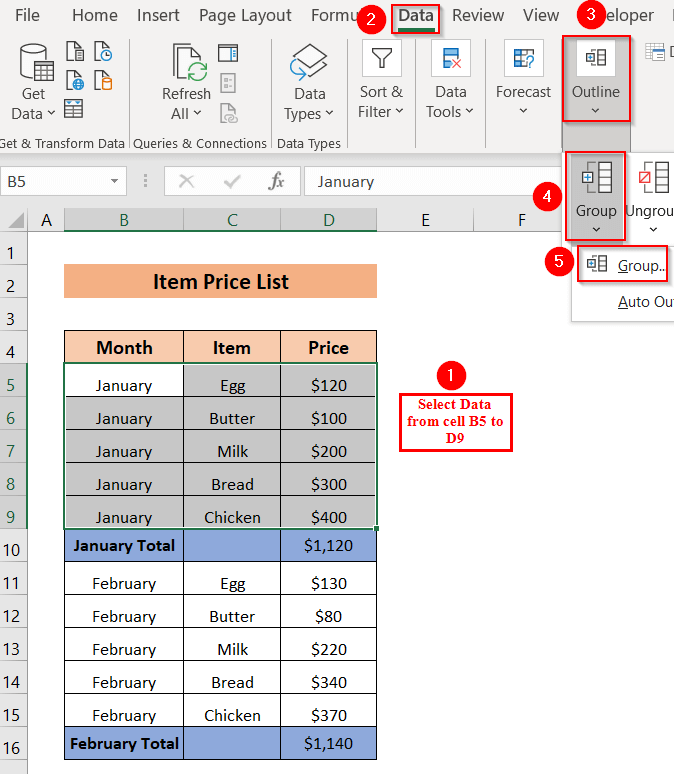
এখন, আমরা একটি গ্রুপ দেখতে পাব। উইন্ডো আসবে।
➤ আমরা সারি নির্বাচন করব এবং ঠিক আছে এ ক্লিক করব।
15>
অবশেষে, আমরা জানুয়ারি টোটাল কলামের বাম দিকে একটি নেতিবাচক চিহ্ন “ – ” দেখতে পারে, যা নির্দেশ করে যে সেই কলামের আগের সারিগুলি ভেঙে যাবে৷
<16
➤ যদি আমরা “-” এর আগে নেতিবাচক চিহ্নে ক্লিক করি তাহলে আমরা দেখতে পাব যে জানুয়ারি টোটাল এর আগের সমস্ত সারি ভেঙে গেছে এবং আমরা শুধুমাত্র জানুয়ারী মোট<2 দেখতে পাব।>.

পদ্ধতি-3: সাবটোটাল ব্যবহার করে Co তৈরি করুন llapsible Rows
এখানে, আমরা যদি মাসের মোট এবং গ্র্যান্ড মোট হিসাব করতে চাই, তাহলে আমরা সাবটোটাল বিকল্পটি ব্যবহার করতে পারি।
উদাহরণস্বরূপ, আমরা গণনা করতে চাই জানুয়ারী এবং ফেব্রুয়ারী মাসের মোট, এবং এছাড়াও আমরা এই দুই মাসের জন্য গ্র্যান্ড মোট হিসাব করতে চাই।
➤ এটি করতে, আমরাটেবিলের একটি একক ঘর নির্বাচন করবে।
➤ এর পরে, আমরা ডেটা ট্যাবে যাব > আউটলাইন > সাবটোটাল .

A সাবটোটাল উইন্ডো আসবে।
➤ এখানে, আমরা বাক্সে মাস নির্বাচন করব। প্রতিটি পরিবর্তনে > সমষ্টি হিসাবে ফাংশন ব্যবহার করুন।
➤ নির্বাচন করুন সাবটোটাল যোগ করুন হিসাবে মূল্য > মার্ক বর্তমান সাবটোটাল প্রতিস্থাপন করুন এবং ডাটা নীচের সারাংশ ।

➤ ঠিক আছে চাপার পরে, আমরা দেখতে পাব জানুয়ারি মোট , ফেব্রুয়ারি মোট , এবং গ্র্যান্ড টোটাল নামে 3টি সারি তৈরি করা।
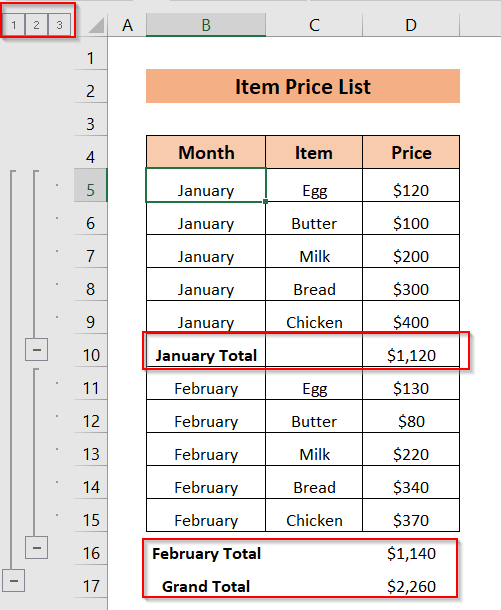
➤ এখন, যদি আমরা জানুয়ারি মোট এ ক্লিক করি, আমরা দেখতে পাব যে এটি SUBTOTAL ফাংশন দিয়ে তৈরি হয়েছে।
এভাবে, ফেব্রুয়ারি টোটাল এবং গ্র্যান্ড টোটাল সারিগুলিও SUBTOTAL ফাংশন দিয়ে তৈরি করা হয়েছে। জানুয়ারি মোট এবং ফেব্রুয়ারি মোট সারি।
➤ এটি করতে, আমাদের আগে নেতিবাচক চিহ্ন " – " এ ক্লিক করতে হবে জানুয়ারি মোট এবং ফেব্রুয়ারি মোট সারি।
22>
আমরা দেখতে পাচ্ছি যে সারিগুলি জানুয়ারি মোট এবং ফেব্রুয়ারি মোট ভেঙে গেছে।
➤ আমরা জানুয়ারি মোট এবং ফেব্রুয়ারি মোট সারিগুলি ভেঙে ফেলতে পারি এবং শুধুমাত্র গ্র্যান্ড মোট দেখতে পারি যদি আমরা গ্র্যান্ড টোটাল এর আগে নেতিবাচক চিহ্ন “ – ” এ ক্লিক করি।

অবশেষে, w e শুধুমাত্র গ্র্যান্ড টোটাল সারি দেখতে পাবেটেবিলে৷

আরও পড়ুন: কিভাবে এক্সেলে সারিগুলি প্রসারিত এবং সঙ্কুচিত করবেন (সহজ পদক্ষেপ সহ)
অনুরূপ রিডিং
- এক্সেলে একই মান সহ সারিগুলিকে কীভাবে গ্রুপ করবেন (6টি দরকারী উপায়)
- গ্রুপ এক্সেলের উপরে প্লাস সাইন সহ সারি
- এক্সেলের একটি সেলের মধ্যে কীভাবে সারি তৈরি করবেন (3 পদ্ধতি)
- সেলের মান অনুসারে সারিগুলি গোষ্ঠীবদ্ধ করুন এক্সেলে (৩টি সহজ উপায়)
- এক্সেলে সক্রিয় সারি কীভাবে হাইলাইট করবেন (৩টি পদ্ধতি)
পদ্ধতি-4: এর সাথে সংকোচনযোগ্য সারি তৈরি করুন পিভট টেবিল
কলাপসিবল সারি তৈরি করতে আমরা একটি পিভট টেবিল ব্যবহার করতে পারি।
➤ এখানে, একটি পিভট টেবিল তৈরি করতে, প্রথমে আমাদের সম্পূর্ণ ডেটাসেট নির্বাচন করতে হবে।
➤ এর পরে, আমরা ঢোকান > পিভট টেবিল নির্বাচন করব।
29>
এখন, একটি টেবিল বা রেঞ্জ থেকে PivotTable উইন্ডো আসবে।
➤ আমরা নতুন ওয়ার্কশীট > ঠিক আছে ক্লিক করুন।
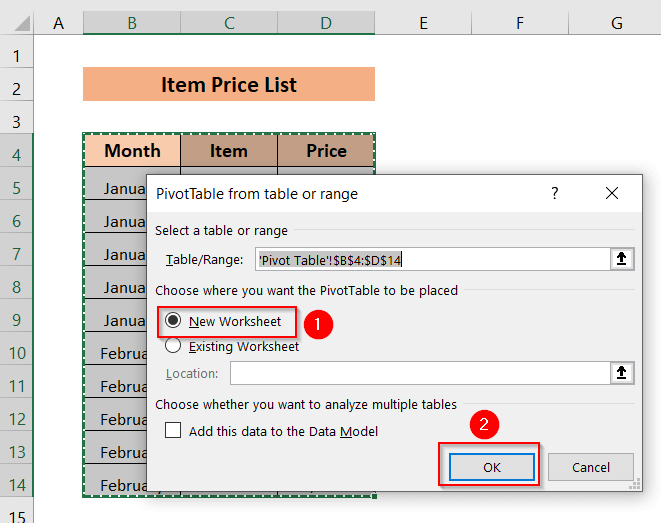
➤ এখানে, আমরা মাস , আইটেম এবং মূল্য<নির্বাচন করেছি 2>।
সারিতে , আমরা মাস এবং আইটেম দেখতে পারি, এবং মান এ আমরা দেখতে পারি দেখুন মূল্যের যোগফল ।
এবং আমরা তৈরি করা পিভট টেবিলটি দেখতে পারি।

➤ এখন, সারিগুলিকে ভেঙে ফেলার জন্য, আমরা নেতিবাচক চিহ্নে ক্লিক করবে ” – ” চিহ্ন যা জানুয়ারি এবং ফেব্রুয়ারি মাসের বাম দিকে রয়েছে।

অবশেষে, আমরা জানুয়ারি , ফেব্রুয়ারি এবং গ্র্যান্ড টোটাল সহ সারিগুলি দেখতে পারি। দ্যমধ্যবর্তী সারিগুলি ভেঙে দেওয়া হয়েছে৷
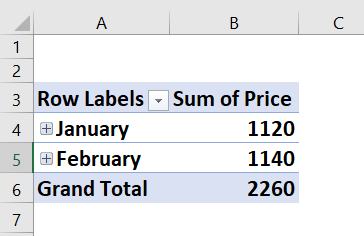
আরও পড়ুন: এক্সেল পিভট টেবিলে কীভাবে সারিগুলিকে গোষ্ঠীভুক্ত করবেন (3 উপায়)
আপনি যদি আউটলাইন সিম্বল দেখাতে পছন্দ না করেন
এখানে, আমরা আমাদের ওয়ার্কশীটে আউটলাইন চিহ্ন দেখতে চাই না, উদাহরণস্বরূপ, আমরা প্লাস সাইন “ + মুছে দিতে চাই ” জানুয়ারী এবং ফেব্রুয়ারী মোট এর আগে।

➤ প্রথমত, আমরা নির্বাচন করব ফাইল রিবনে ট্যাব।
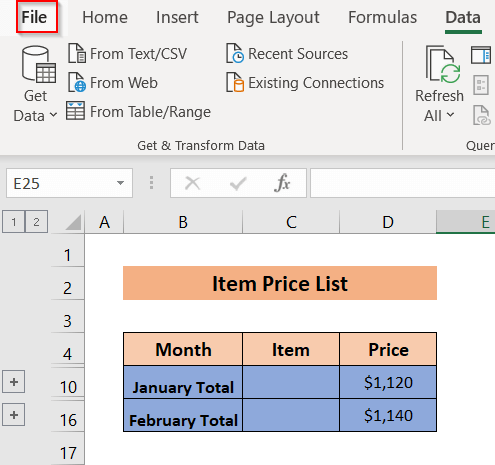
➤ এর পরে, আমরা বিকল্পগুলি নির্বাচন করব।

➤ তারপর, আমরা অ্যাডভান্সড > চিহ্নমুক্ত করুন একটি রূপরেখা প্রয়োগ করা হলে রূপরেখা চিহ্নগুলি দেখান ।
এর পরে, ঠিক আছে ক্লিক করুন।

অবশেষে , আমরা দেখতে পাচ্ছি জানুয়ারি মোট এবং ফেব্রুয়ারি মোট সারির আগে কোন '“ + ” চিহ্ন নেই।
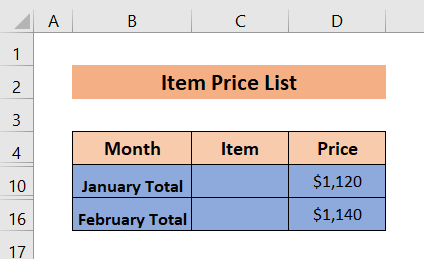 <3
<3
আপনি আবার বিকল্পটি চেক করতে পারেন যাতে প্লাস চিহ্নটি আবার দৃশ্যমান হয়
উপসংহার
এখানে, আমরা আপনাকে এক্সেলে সংকোচনযোগ্য সারি তৈরি করার জন্য 4টি পদ্ধতি দেখানোর চেষ্টা করেছি। এই নিবন্ধটি পড়ার জন্য আপনাকে ধন্যবাদ, আমরা আশা করি এটি সহায়ক ছিল। আপনার যদি কোনো প্রশ্ন বা পরামর্শ থাকে তাহলে নির্দ্বিধায় মন্তব্য বিভাগে আমাদের জানতে পারেন।
বিভিন্ন এক্সেল-সম্পর্কিত সমস্যা এবং সমাধানের জন্য আমাদের ওয়েবসাইট Exceldemy.com চেক করতে ভুলবেন না।

